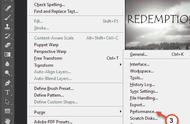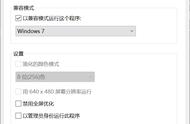昨天我们分享了PS安装后必须操作的三个技巧,今天我们来看看如果设置完成后,软件出现闪退的情况,如何处理:
一、鼠标右击桌面PS快捷方式——属性

二、点击“兼容性”里面的“以兼容模式运行这个程序”和“以管理员身份运行此程序”,这里要对应的选择安装电脑的系统;

三、打开PS—编辑—首选项—性能——暂存盘,然后把盘全部勾选上


四、打开PS—编辑—首选项—性能,调整内存理想范围

首先,闪退问题可能是由于应用程序自身漏洞导致的。如果开发的应用程序代码存在缺陷,在运行PS时就会出现闪退情况。这种情况下,开发者需要进行修复或更新软件以解决该问题。
其次,系统固件版本不支持也可能导致闪退现象。当系统配置与软件要求不匹配时,就会发生闪退,此时建议更换更高配置的电脑使用PS2021。
另外,如果处理的图片过大且内存不足也会引起闪退问题,根据电脑实际配置调整数值可以解决这个问题。
最后,在某些情况下,安装版本可能与操作系统不兼容而产生闪退情况。如果使用Windows、Android和Mac OS等操作系统,则需要确保已安装最新版本的PS,并且支持该操作系统版本;对于Linux用户来说,可以通过使用Wine来运行PS。
总之,在解决PS软件闪退问题时,开发者应该注意应用程序自身漏洞,并进行修复或更新;同时,用户也应该考虑系统固件版本、内存配置以及操作系统兼容性等因素。希望以上解决方法能够帮助到大家。